Cambiar el tamaño de BMP en línea: 5 formas confiables de cambiar el tamaño de la imagen
Las imágenes tienen múltiples formatos de archivo. Algunos están en los formatos de archivo JPG, PNG, TIFF y WebM. Además, algunas de las fotografías están en formato BMP. Una imagen almacenada en el formato de imagen ráster de mapa de bits que creó Microsoft es un archivo BMP. Junto con la información de la imagen, consta de datos de imagen sin comprimir que puede utilizar para fotografías en blanco y negro o en color. El formato de archivo BMP se usa ampliamente para almacenar fotografías digitales en 2D. A pesar de esto, hay situaciones en las que necesitarás modificar el tamaño de un archivo BMP. Este artículo está destinado a usted si está buscando una solución al problema. Descubrir cómo cambiar el tamaño de BMP en las siguientes secciones a continuación.
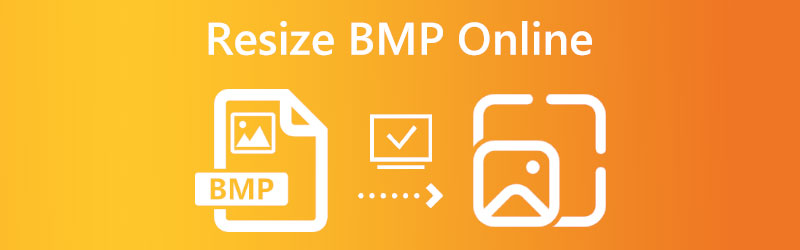

Parte 1. Cómo cambiar el tamaño de BMP en línea sin perder calidad
1. Video más
Es una buena idea cambiar el tamaño de las fotos BMP con la ayuda de varios programas de edición de imágenes profesionales. Sin embargo, no todos encontrarán que estas tecnologías sean fáciles de usar. Y aquí es donde tener un redimensionador de imágenes mejorado con inteligencia artificial puede ser de gran ayuda para usted. Vidmore Free Image Upscaler en línea es otra aplicación en línea que lo ayudará a cambiar el tamaño de su imagen para que se guarde en formato BMP. Este sitio web ofrece un redimensionador de imágenes en línea gratuito, como lo sugiere su nombre. Esta aplicación no necesita que se registre para obtener una suscripción o pague un plan premium para usar todas sus capacidades.
Vidmore Free Image Upscaler es compatible con cualquier dispositivo con sistema operativo. Cualquier navegador le permitirá modificar el tamaño de la imagen con la que está trabajando. Otra cosa, para los novatos que solo quieren modificar el tamaño de sus fotografías, es muy recomendable que lo hagan. La asistencia de la inteligencia artificial integrada en el instrumento lo explica. Solo se necesitan unos pocos clics para lograr el cambio de tamaño automático de la imagen. Las imágenes se pueden cambiar de tamaño y ampliar hasta 8 veces con la ayuda de Vidmore. Y, por último, incluso si la imagen se reduce, la calidad de la resolución no se ve afectada de ninguna manera.
Paso 1: Vaya a la página de inicio del sitio web, haga clic en el botón que dice Cargar imageny luego busque la imagen que desea agrandar.
¡Pruebe Image Upscaler ahora!
- Mejorar la calidad de la foto.
- Amplíe la imagen a 2X, 4X, 6X, 8X.
- Restaurar imagen antigua, desenfocar foto, etc.

Paso 2: Una vez que haya cargado la foto, se le dará una selección de niveles de escala para elegir. Vidmore permite a los usuarios ampliar las imágenes hasta ocho veces su tamaño original.
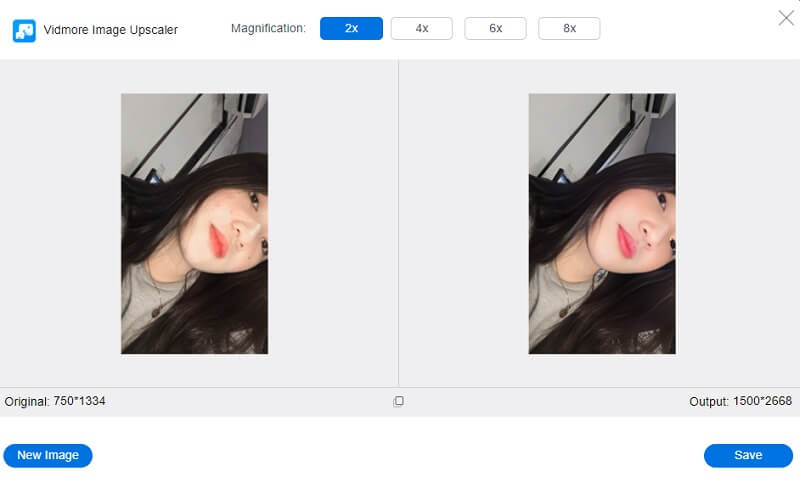
Paso 3: Si ya ha alcanzado el tamaño requerido, puede continuar guardándolo en su archivo. No hay necesidad de eliminarlo. Utilizar el Salvar icono para guardar sus modificaciones.

2. Redimensionador de imágenes promocionales
Puede cargar rápidamente una imagen en Promo Image Resizer, ya que es una herramienta fácil de usar con una interfaz de usuario de arrastrar y soltar. Le permite agregar rápidamente una foto arrastrándola al área especificada, designando una ruta de archivo o pegando un enlace. También puede elegir un tamaño de archivo. Después de eso, puede cambiarlo fácilmente al tamaño que desee para que pueda publicarlo en su cuenta de la red social. También se puede cambiar el tamaño de las imágenes para enviarlas por correo electrónico o publicarlas en un blog. Este servicio admite este tipo de formatos publicitarios.
Cuando utiliza este servicio, cambiar las dimensiones de su imagen en preparación para subirla a una plataforma de redes sociales es rápido y fácil. Cuando la imagen haya terminado de procesarse, tendrá la opción de guardarla en su dispositivo. Antes de cambiar el tamaño de una imagen, tiene la opción de elegir si desea cambiar el tamaño de toda la fotografía o solo una parte de ella.

Pros:
- Viene con una variedad de plantillas prefabricadas.
- Cuenta con una interfaz de usuario sencilla.
- Proporciona una amplia variedad de tamaños de imagen.
Contras:
- No hay garantía de que esté libre de riesgos.
3. Cambio de tamaño de imagen en línea
Suponga que la única modificación que necesita hacer en su imagen es cambiar su tamaño. En ese caso, puede utilizar el software de cambio de tamaño de imagen más básico. Puede realizar cambios en el tamaño de la imagen simplemente deslizando el control deslizante en este software, que es la opción principal disponible. También puede cambiar las proporciones de las fotografías, pero en su lugar puede recortarlas. Esta herramienta le permite hacer varias otras cosas, como rotar o reflejar la imagen, por lo que es beneficiosa. Este mínimo de capacidad permite que la aplicación procese fotografías a granel e individualmente, lo que le permite hacerlo a velocidades ultrarrápidas.
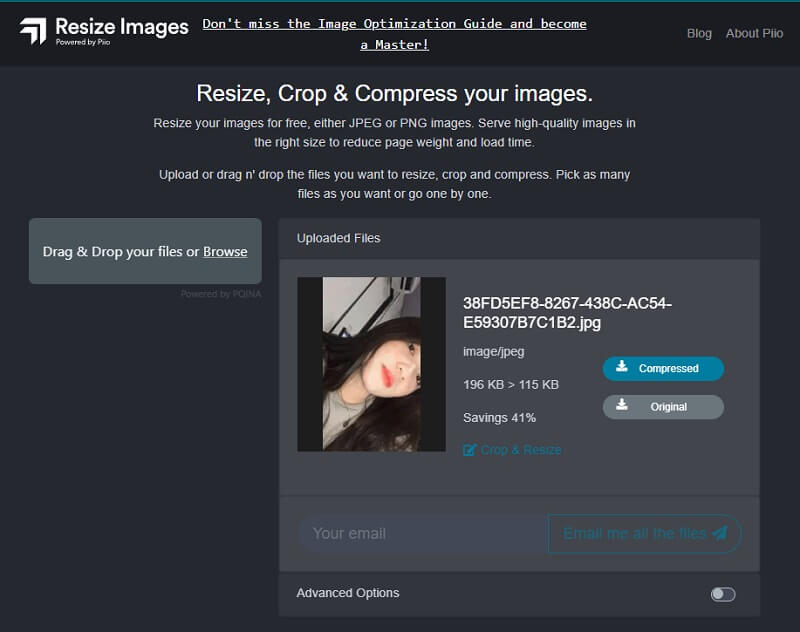
Pros:
- Es fácil de poner en uso.
- Puede ajustar la calidad de sus fotografías según sus preferencias.
- Le da la oportunidad de comparar las imágenes de antes y después.
Contras:
- Proporciona acceso a un número restringido de herramientas de edición.
4. Me encanta IMG
Otro excelente método para ajustar las dimensiones de tus fotografías es el iLoveIMG. Debido a que es un servicio en línea, puede realizar cargas simplemente desde el almacenamiento local y en la nube. Además de los formatos de archivo estándar, se admiten algunos menos comunes. El procesamiento masivo está excepcionalmente bien organizado y tiene acceso a algunas herramientas que pueden ser de ayuda. Por ejemplo, suponga que tiene varias fotografías diferentes de diferentes tamaños. En ese caso, puede ajustar la configuración para que todas tengan las dimensiones exactas, lo que dará como resultado que algunas imágenes se recorten mientras que otras se estiren. También tienes la opción de modificar para evitar retocar las fotografías más pequeñas y mantener la calidad de las más grandes.
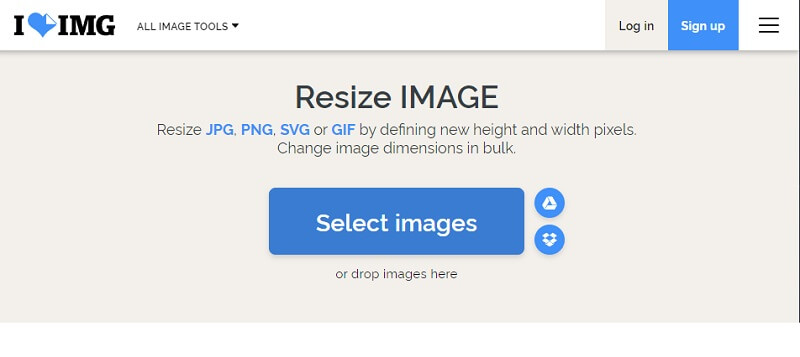
Pros:
- Permite el procesamiento de imágenes en lotes.
Contras:
- Esta herramienta no admite el cambio de tamaño de imagen en modo de porcentaje.
5. Fotos de cambio de tamaño masivo
Este software puede procesar simultáneamente muchas fotos diferentes, como sugiere el nombre del programa. Es la elección más sencilla que podría hacer, dadas las circunstancias. No es necesario realizar pagos, ni siquiera se requiere una cuenta, y la experiencia del usuario del sitio web es relativamente sencilla. Este programa gratuito de cambio de tamaño de fotos también tiene varios métodos para recortar imágenes para que elijas. Los tipos más populares son los porcentajes y las medidas precisas; sin embargo, también puede restringir el ancho o la altura. Es posible, por ejemplo, que las fotos de paisajes y retratos tengan un ancho idéntico al que proporcionó, lo que hace que el procesamiento por lotes sea relativamente sencillo.
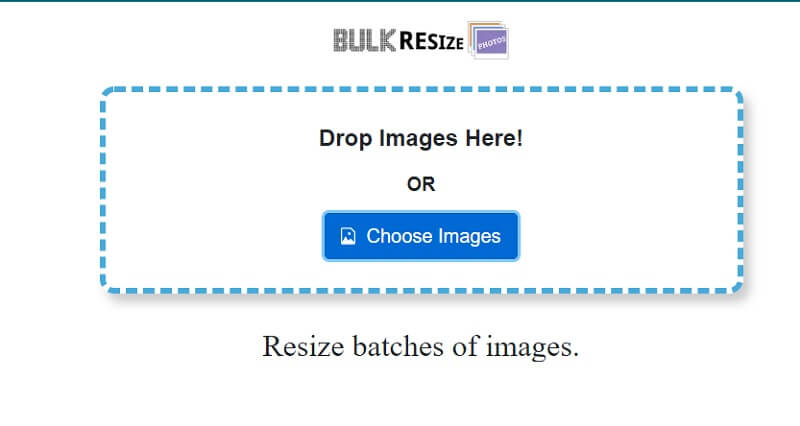
Pros:
- Cuenta con una interfaz de usuario sencilla.
- Permite el procesamiento de imágenes de forma masiva.
Contras:
- El almacenamiento en la nube no está incluido en este producto.
Parte 2. Preguntas frecuentes sobre cómo cambiar el tamaño de BMP
¿Cuáles son las diferencias clave entre los archivos JPG y BMP?
A diferencia del estándar JPEG, el formato de archivo BMP permite la edición, manipulación y reubicación de imágenes sin degradar su calidad.
¿Cuáles son las limitaciones del formato de archivo BMP?
El formato de archivo BMP puede estar obsoleto ya que se desarrolló por primera vez para aplicaciones de escritorio de Windows más antiguas. Antes, cuando los dispositivos móviles, Android y Apple no eran como se esperaba. En comparación con los archivos JPEG y PNG, los archivos BMP sin comprimir pueden tener tamaños de archivo sustancialmente mayores, lo que hace que sea más difícil enviarlos a otras personas.
¿Recomiendas PNG o BMP?
Los archivos PNG pueden almacenar más colores, ser transparentes y comprimirse sin perder calidad, todo ello con un tamaño más pequeño. En conclusión, en comparación con BMP, el formato de archivo PNG es superior, ya que puede hacer todo con un tamaño de archivo más pequeño que BMP.
Conclusiones
¡Eso nos lleva al final de la discusión! No es necesario tener experiencia previa para cambiar el tamaño de las imágenes BMP. Cambiar el tamaño de BMP en línea es posible con la ayuda de los redimensionadores de imágenes AI mencionados anteriormente.


